'>

Se seu a impressora não está conectando ao seu computador , não se preocupe. Você pode consertar o problemas de impressora não conectada facilmente com as soluções neste artigo.
Por que minha impressora não está se conectando ao meu computador? As causas são várias. É provável que o cabo USB esteja danificado ou a impressora não seja detectada pelo computador. Talvez haja algo errado com o driver da impressora. Se você está recebendo o problema de impressora desconectada repentinamente ou se ela nunca funcionou na rede, você pode tentar as seguintes soluções para resolver o seu problema.
Experimente essas correções
- Verifique a conexão da impressora
- Atualize o driver da impressora
- Resolver problemas da impressora
- Reinicie o serviço Print Spooler
Fix 1: Verifique a conexão da impressora
1. Reinicie sua impressora
Desligue e ligue a impressora para reiniciá-la. Espere um pouco até que esteja totalmente pronto.
2. Verifique o problema de conexão
Se a sua impressora estiver conectada pelo cabo USB, certifique-se de que o cabo não esteja danificado e esteja conectado com firmeza e corretamente. Verifique também a porta USB e limpe as portas, caso algo dentro da porta esteja impedindo a conexão do USB.
Se sua impressora estiver conectada via rede sem fio ou Bluetooth, siga o manual fornecido com seu dispositivo para conectar sua impressora a WiFi ou Bluetooth corretamente.
Como isso varia de fabricante e impressora, por exemplo, as operações variam de impressoras HP para impressoras Brother, portanto, não cobriremos isso aqui e você deve seguir o manual do produto.
3. Verifique a conexão de rede
Como os problemas de rede também podem fazer com que sua impressora não esteja conectada, você também deve verificar se a conexão com a Internet funciona quando estiver usando a impressora.
Fix 2: atualize o driver da impressora
O driver de impressora ausente ou desatualizado pode levar ao problema de sua impressora não conectada, portanto, verifique se o driver da impressora está atualizado.
Atualizar o driver da impressora para a versão mais recente não só pode resolver quaisquer possíveis problemas da impressora, como impressora não imprimindo, erro da impressora, etc, mas também trazer a você a melhor experiência possível.
Existem duas maneiras de atualizar o driver da impressora: manualmente e automaticamente .
Manualmente : você pode baixar manualmente o driver da impressora do fabricante e instalá-lo em seu computador. Certifique-se de baixar a versão correta mais recente que seja compatível com o seu sistema Windows. Como isso varia de acordo com os fabricantes e modelos de impressora, não vamos cobrir isso aqui.
Automaticamente : se você não tem tempo ou paciência, pode fazer isso automaticamente com Driver Easy .
O Driver Easy reconhecerá automaticamente o seu sistema e encontrará os drivers corretos para ele. Você não precisa saber exatamente qual sistema seu computador está executando, você não precisa correr o risco de baixar e instalar o driver errado e não precisa se preocupar em cometer um erro ao instalar.
Você pode atualizar seus drivers automaticamente com o LIVRE ou o Para versão do Driver Easy. Mas com a versão Pro, são necessários apenas 2 cliques (e você obtém suporte completo e um Garantia de devolução do dinheiro em 30 dias ):
1) Baixar e instale o Driver Easy.
2) Execute o Driver Easy e clique no botão Escaneie agora botão. O Driver Easy irá então verificar o seu computador e detectar quaisquer drivers com problemas.
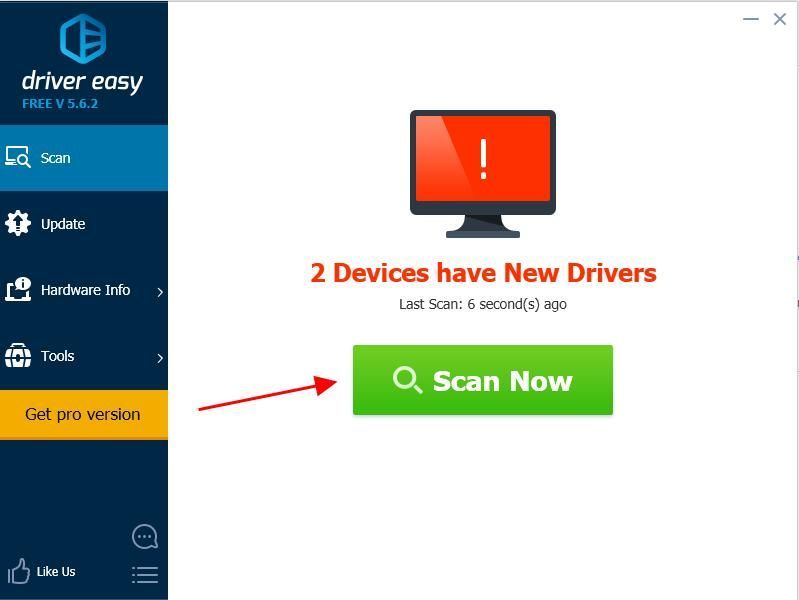
3) Clique no Atualizar ao lado da impressora sinalizada para baixar automaticamente a versão correta do driver (você pode fazer isso com o LIVRE versão) e instale-o no seu computador.
Ou clique Atualize tudo para baixar e instalar automaticamente a versão correta de todos os drivers que estão faltando ou desatualizados em seu sistema (isso requer o Versão Pro - você será solicitado a fazer upgrade ao clicar Atualize tudo )
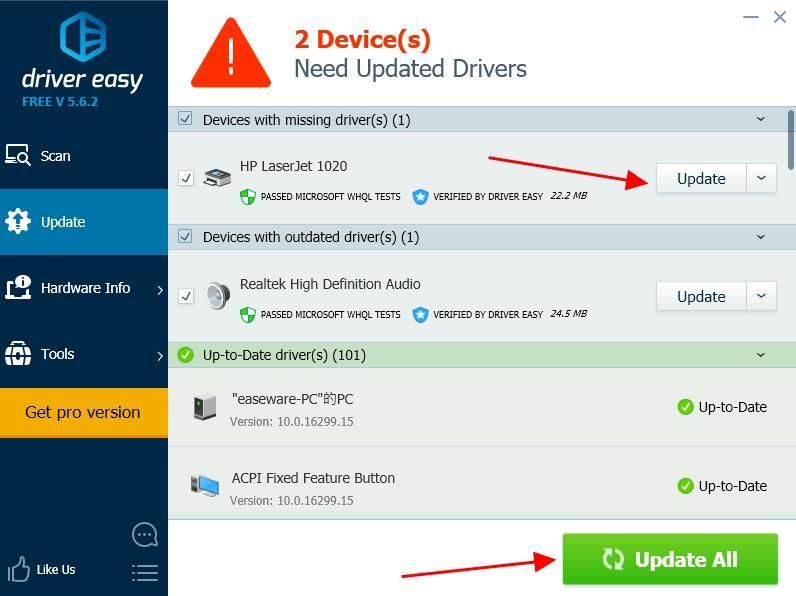
4) Reinicie o seu computador para fazer efeito.
Tente usar sua impressora novamente para ver se ela está conectando.
Fix 3:Resolver problemas da impressora
Você também pode tentar a ferramenta de solução de problemas para diagnosticar e corrigir os problemas da impressora. Veja como fazer:
1) Aberto Painel de controle no seu computador, e ver por ícones grandes ou Ícones pequenos .
2) Clique Dispositivos e Impressoras .
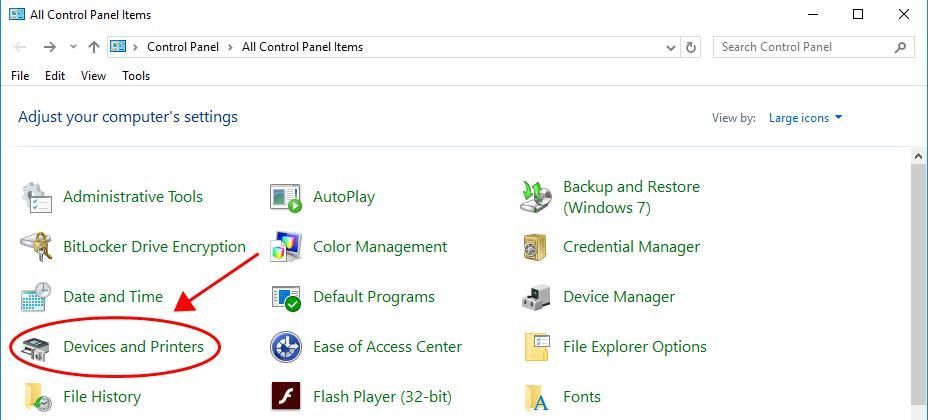
3) Encontre sua impressora, clique com o botão direito na impressora (às vezes, pode ser exibido como Não especificado ) e selecione Solucionar problemas .
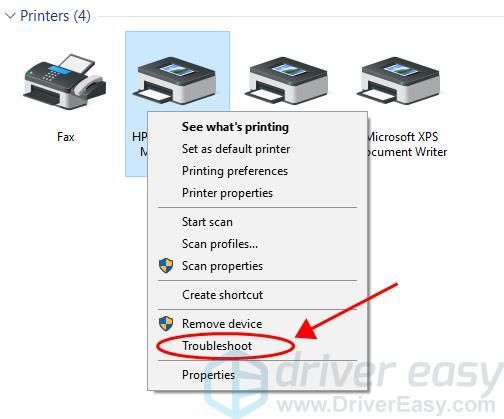
4) Deixe seu computador solucionar o problema e siga as instruções na tela para corrigi-lo.
Fix 4: reinicie o serviço de spooler de impressão
O serviço Spooler de impressão coloca em spool os trabalhos de impressão e controla as interações com a impressora. Se o serviço não estiver funcionando, você não conseguirá ver suas impressoras e elas não serão conectadas. Portanto, você pode reiniciar o serviço Spooler de impressão para corrigir o problema.
1) No teclado, pressione o Chave do logotipo do Windows e R ao mesmo tempo, para invocar a caixa Executar.
2) Tipo services.msc e clique Está bem .

3) Role para baixo e encontre o Spooler de impressão serviço.
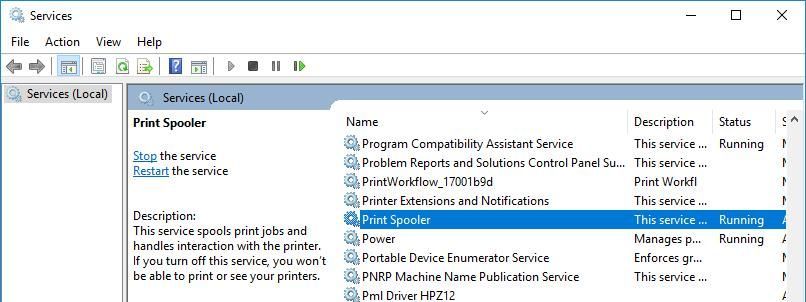
4) Se o serviço estiver em execução, clique com o botão direito no serviço e selecione Pare , clique com o botão direito do mouse no serviço e clique em Começar para reiniciar o serviço.
Se o serviço não estiver funcionando corretamente, clique com o botão direito no serviço e clique em Começar para executar o serviço.
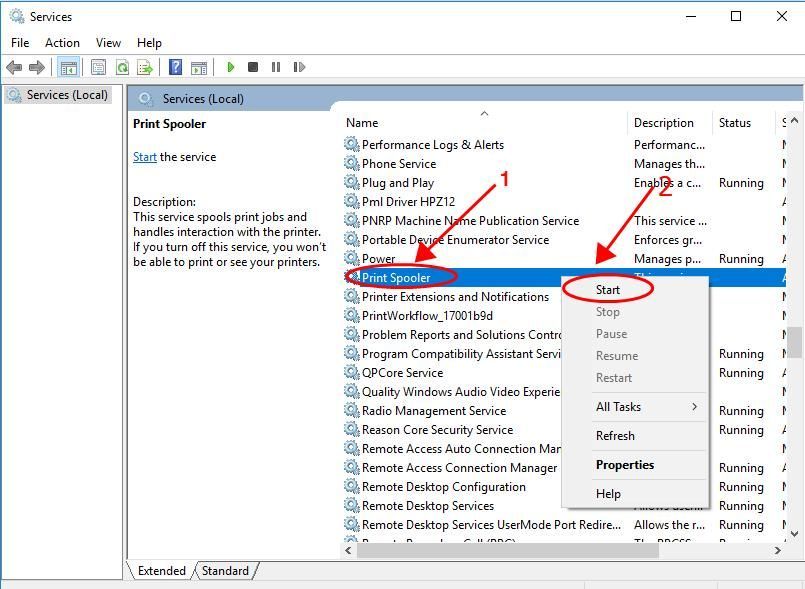
5) Reinicie o seu computador e tente a sua impressora novamente para ver se ela está conectada.
É isso aí. Espero que esta postagem seja útil e ajude a resolver o problema de impressora não conectada. Se você tiver alguma dúvida, fique à vontade para deixar um comentário abaixo.






